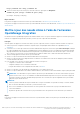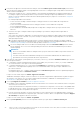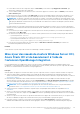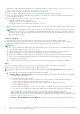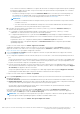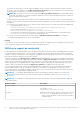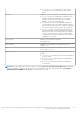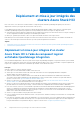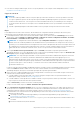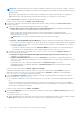Users Guide
Table Of Contents
- Dell EMC OpenManage Integration version 2.0 avec Microsoft Windows Admin Center Guide de l’utilisateur
- Table des matières
- Présentation de l’intégration OpenManage avec Microsoft Windows Admin Center
- Prise en main de l’intégration OpenManage avec le Microsoft Windows Admin Center
- Ports requis par l’intégration Dell EMC OpenManage avec le Centre d’administration Microsoft Windows
- Gérer les serveurs Dell EMC PowerEdge
- Gérer les clusters de basculement, Azure Stack HCI et Windows Server HCI
- Afficher les détails d’iDRAC des serveurs PowerEdge, des nœuds de HCI et des clusters de basculement
- Mise à jour des serveurs PowerEdge et des nœuds de clusters Windows Server HCI, Azure Stack HCI et de basculement à l’aide de l’extension OpenManage Integration
- Déploiement et mise à jour intégrés des clusters Azure Stack HCI
- Mise à jour adaptée aux clusters full-stack pour les clusters Azure Stack HCI à l’aide du composant logiciel enfichable OpenManage integration
- Dépannage
- Identification de la génération de votre serveur Dell EMC PowerEdge
- Contacter Dell EMC
- Glossaire
- Annexe
d’utilisateurs local des administrateurs de la passerelle. Pour plus d’informations, consultez la section Configuration requise et bonnes
pratiques concernant la mise à jour adaptée aux clusters dans la documentation Microsoft.
● Assurez-vous que les informations d’inventaire du nœud cible ont été récupérées.
● Assurez-vous que les disques physiques et virtuels sont en état d’intégrité saine avant de déclencher la CAU.
● Assurez-vous que le mode de verrouillage de l’iDRAC est désactivé. Pour désactiver le mode de verrouillage du système de l’iDRAC,
voir la documentation de l’iDRAC.
● Pour SAS-RAID_Driver, assurez-vous que les éléments suivants sont respectés :
○ Configurez le contrôleur SATA en mode RAID.
○ Configurez les disques SSD PCIe NVMe en mode RAID.
Pour plus d’informations sur la configuration du mode RAID, voir Annexe
● Assurez-vous que le nœud cible est accessible à l’aide de l’adresse IP, du nom d’hôte et du nom de domaine complet (FQDN) du nœud
cible.
REMARQUE : Si le nœud cible n’est pas accessible et que la mise à jour du nœud cible est exécutée, l’état de la mise à jour peut
afficher un échec. Dans ce cas, si vous redémarrez le nœud cible immédiatement après la mise à jour et réexécutez le rapport de
conformité, l’état des composants du nœud cible peut présenter une conformité, alors que l’état global de mise à jour du serveur
peut toujours afficher un échec.
À propos de cette tâche
La fonctionnalité CAU est prise en charge pour les plates-formes suivantes avec des licences OMIWAC Premium valides :
● Modèles YX4X du serveur Dell EMC PowerEdge et versions supérieures avec firmware iDRAC 4.00.00.00 ou version supérieure.
● Nœuds AX et nœuds Ready d’espaces de stockage direct avec firmware 4.00.00.00 ou version supérieure.
REMARQUE :
● Nous vous recommandons de valider le cluster avant de déclencher la CAU. Pour plus d’informations sur la validation d’un cluster,
voir les documents Microsoft Validate Hardware for a cluster.
● La mise à jour d’un cluster avec WAC installé sur un nœud de cluster n’est pas recommandée. Pour prendre en charge ce
scénario, installez WAC sur un autre système qui ne fait pas partie du cluster et effectuez la mise à jour.
● Nous vous recommandons vivement d’exécuter une seule opération de conformité/mise à jour pour un cluster ou nœud cible
à la fois. L’exécution simultanée de plusieurs opérations de conformité/mise à jour peut entraîner l’échec des opérations de
conformité/mise à jour existantes.
● La fonctionnalité de CAU n’est pas prise en charge pour les modèles YX2X et YX3X des serveurs Dell EMC PowerEdge.
Étapes
Pour générer un rapport de conformité et effectuer une mise à jour du firmware, du BIOS et des pilotes pour les clusters
Windows Server HCI, Azure Stack HCI et de basculement, procédez comme suit :
1. Pour générer un rapport de conformité relatif au catalogue validé, accédez à l’onglet Source de mise à jour, puis procédez comme
suit :
a. Sélectionnez l’une des méthodes de téléchargement des fichiers de catalogue :
● En ligne (HTTPs) - <nom du catalogue> pour télécharger automatiquement le catalogue à partir de dell.com. Le catalogue
en ligne est sélectionné par défaut.
Les catalogues disponibles sont les suivants :
○ Pour les serveurs PowerEdge et les clusters contenant des serveurs PowerEdge : catalogue Dell EMC Enterprise qui
contient les versions validées des composants des serveurs PowerEdge.
○ Pour les serveurs MX : Dell EMC MX Solution Catalog qui contient les versions validées des composants
pour PowerEdge MX Modular.
○ Pour les nœuds de cluster Windows Server HCI et Azure Stack HCI : catalogue de mise à jour pour solutions Microsoft HCI,
qui contient les versions validées des composants des nœuds AX et des nœuds Ready d’espaces de stockage direct.
La prise en charge des catalogues en ligne nécessite une connectivité Internet directe à partir de la passerelle
Windows Admin Center. Le temps de téléchargement total d’un catalogue dépend de la bande passante du réseau et du
nombre de composants mis à jour. Vous pouvez également accéder à Internet à l’aide des paramètres de proxy. Reportez-vous
à la section Configurer les paramètres de proxy.
● Hors ligne : catalogue Dell EMC Repository Manager pour utiliser le catalogue DRM configuré dans un emplacement CIFS.
24
Mise à jour des serveurs PowerEdge et des nœuds de clusters Windows Server HCI, Azure Stack HCI et de basculement à
l’aide de l’extension OpenManage Integration